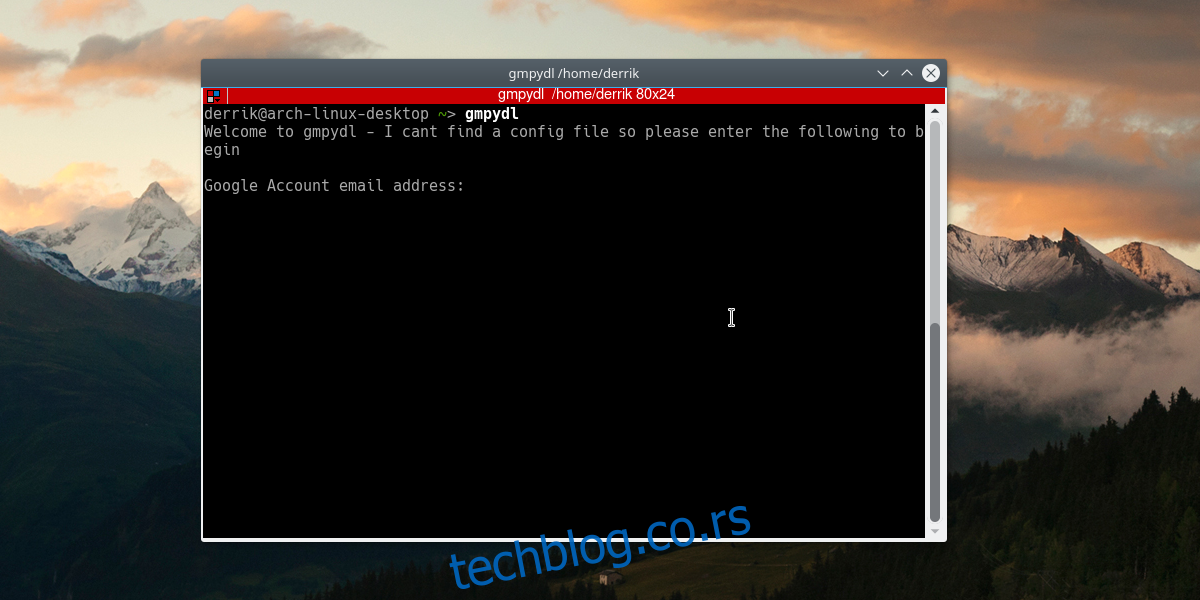Гоогле Мусиц је један од ретких плаћених музичких сервиса који озбиљно схватају Линук и ужива робусну, првокласну подршку за Линук. Када корисници укључе своје Линук рачунаре, знају да могу да инсталирају најновију Гоогле брендирану музичку алатку и да преузму/учитају све своје датотеке да их слушају где год желе. Ипак, колико год да је Гоогле-ов алат за преузимање, постоје неки недостаци. За почетак, није могуће покренути га унутар виртуелне машине или на серверу заснованом на терминалу због неких ограничења од стране Гоогле-а. Да би решио овај проблем, програмер на Гитхуб-у је направио Гмпидл; програм заснован на питхон-у који вам омогућава да се пријавите на Гоогле и преузмете своју библиотеку Гоогле музике у Линук-у преко командне линије.
Преглед садржаја
Инсталирање Гита и других алата
Гмпидл захтева неколико програма, библиотека и других ствари да би било шта функционисало. Прва ствар која ће вам требати је Гит. Овај алат је важан јер је са њим могуће преузети потребан Гмпидл код. Отворите терминал и унесите следеће:
Убунту
sudo apt install git
Арцх Линук
sudo pacman -S git
Федора
sudo dnf install git
ОпенСУСЕ
sudo zypper install git
Дебиан
sudo apt-get install git
Затим су потребне неке Питхон библиотеке, као и неки Питхон алати. Први је Питхон2. Ово је мало зезнуто, јер већина Линук дистрибуција већ интензивно користи Питхон и требало би да га инсталира. Ако из неког разлога ваш рачунар нема Питхон 2, мораћете да га инсталирате. Поред тога, потребан је ПИП и библиотека Гоогле Мусиц заснована на Питхон-у гмусицапи.
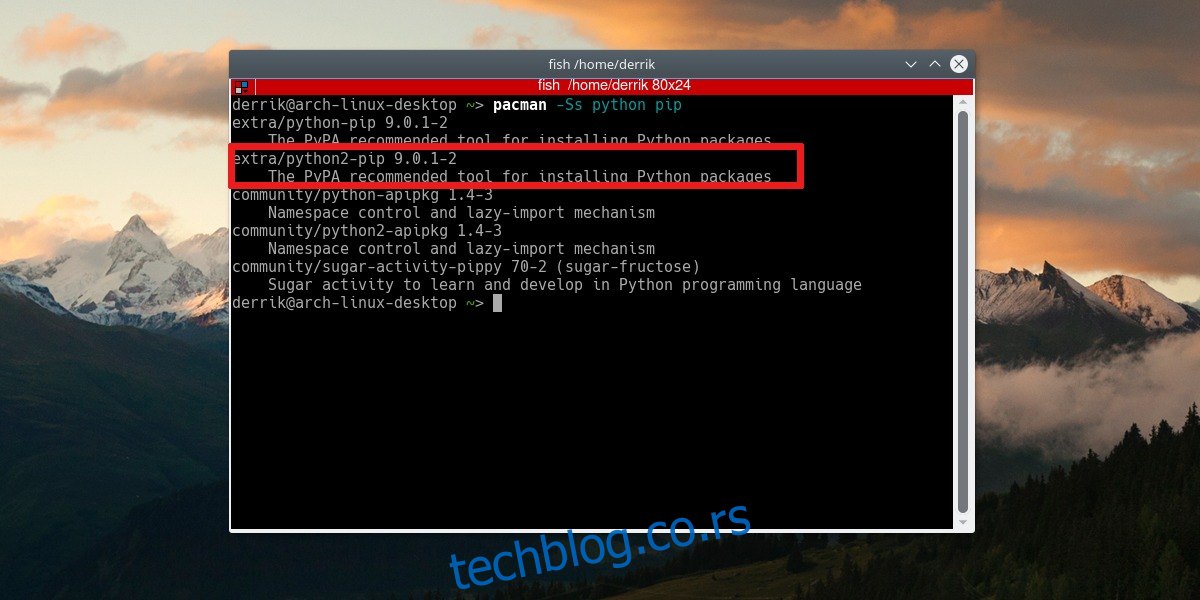
Када је у питању инсталирање Питхон 2, сваки оперативни систем има другачије име за њега. Због тога је најбоље да користите функцију претраге да бисте пронашли Питхон 2. Размислите о коришћењу терминала и „функције претраге“ ваше Линук дистрибуције.
Свака маинстреам Линук дистрибуција је другачија када је у питању тражење пакета. На Федори команда је днф претрага, на Арцху је пацман -Сс, Убунту је апт претрага, ОпенСУСЕ је зиппер претрага, а Дебиан је апт-цацхе претрага. Користите један од ових да пронађете Питхон 2 и инсталирате га. Такође инсталирајте пип. Имајте на уму да се може назвати питхон2-пип, питхон-пип или пип, или нешто слично.
Са оба алата инсталирана на систему, користите ПИП да бисте инсталирали Гоогле Мусиц АПИ:
pip install gmusicapi
Алат за инсталацију Питхон-а ће пронаћи, преузети, изградити и инсталирати Гмусицапи да би се све покренуло у систему.
Геттинг Гмпидл
Гмпидл има све што је потребно за покретање. Сада, хајде да узмемо код. У терминалу користите гит за преузимање потребних датотека.
git clone https://github.com/stevenewbs/gmpydl
Сада уђите у Гмпидл директоријум помоћу ЦД команде.
cd gmpydl
На крају, направите фасциклу за преузимање у коју ће ићи све музичке датотеке.
mkdir -p ~/Google-Music-Downloads
Преузимање музике
Помоћу овог програма лако је преузети своју библиотеку Гоогле музике у Линук-у преко командне линије. Међутим, прво ћете морати да се пријавите на свој Гоогле налог. Ово се ради првим покретањем програма. У терминалу покрените ову команду из Гмпидл директоријума.
./gmpydl
Ово ће од корисника тражити да унесе своју „е-адресу Гоогле налога“. У терминалу унесите Гоогле адресу е-поште повезану са налогом са којег желите да преузмете своје Гоогле музичке датотеке, а затим притисните тастер ентер. Ово ће генерисати нову конфигурациону датотеку и генерисати везу на коју треба кликнути. Ова веза генерише једнократни токен за пријаву на Гоогле, тако да Гмпидл не користи вашу лозинку.
Следећа ствар коју треба рећи алатки за преузимање је где треба да постави све преузете музичке датотеке. Унесите фолдер креиран раније за преузимања у овом упиту: /хоме/усернаме/Гоогле-Мусиц-Довнлоадс/
Са свим овим информацијама попуњеним, процес преузимања може да почне.
Остале Гмпидл карактеристике
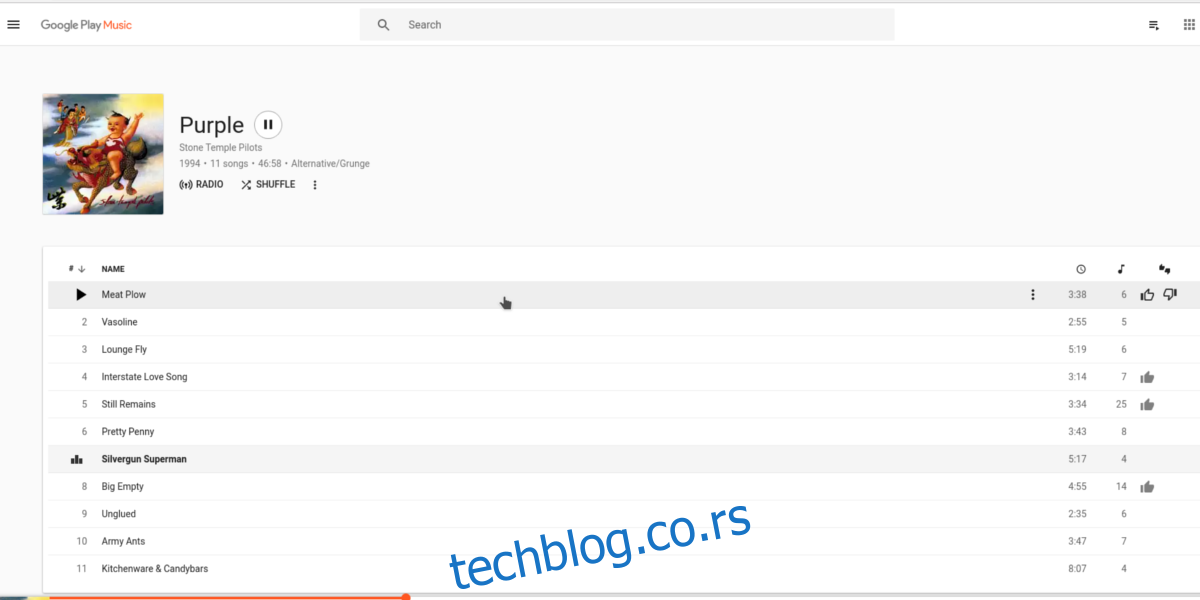
Покретање Гмпидл-а одмах након пријаве је савршено. Почиње преузимања у директоријум који му кажете. Међутим, ово није једини начин на који се Гмпидл може користити. Постоје и друге функције, као што је функција Нодл, функције претраживања и преписивања.
НоДЛ
Да бисте користили НоДЛ функцију у Гмпидл-у, извршите наредбу као нормално у терминалу, али додајте прекидач -н. Ово ће ефикасно означити сву преузету музику. Ово је корисно ако из неког разлога програм за преузимање забрља. Ово вам омогућава да кажете програму да је све нормално, иначе би се ствари могле поново преузети.
./gmpydl -n
Претрага
Понекад приликом преузимања желите само да преузмете одређену ставку, а не целу библиотеку. Ево како то учинити са Гмпидл-ом.
./gmpydl -s searchitem
Обавезно замените „сеарцхитем“ жељеним извођачем, насловом песме, албумом или жанром.
Оверврите
Пошто је ово преузимање Гоогле музике нестабилан код, ствари понекад могу поћи наопако. Можда преузимате нешто, само да бисте сазнали да је (из неког разлога) престало да се преузима. Ако Гмпидл заустави усред преузимања, датотеке могу бити оштећене. Да бисте ово поправили, могуће је поново преузети све, користећи команду -о.
./gmpydl -o
Закључак
Алат који је објавио Гоогле је одличан, али истини за вољу, када је у питању интеракција са услугом, она ограничава. Због тога је Гмпидл тако сјајно откриће: омогућава корисницима бољу интеракцију са Гоогле музиком преко Линук командне линије. Истина је да тренутно алат подржава само преузимање. Ипак, како се повећава потреба за солидним алатом командне линије за Гоогле музику на Линук-у, нема сумње да ће се појавити још функција.